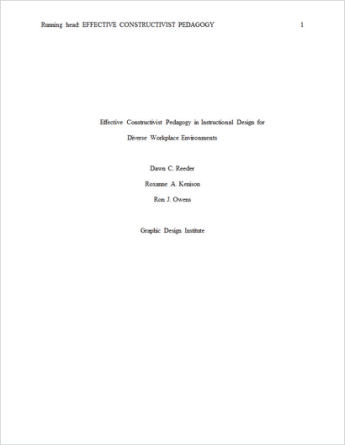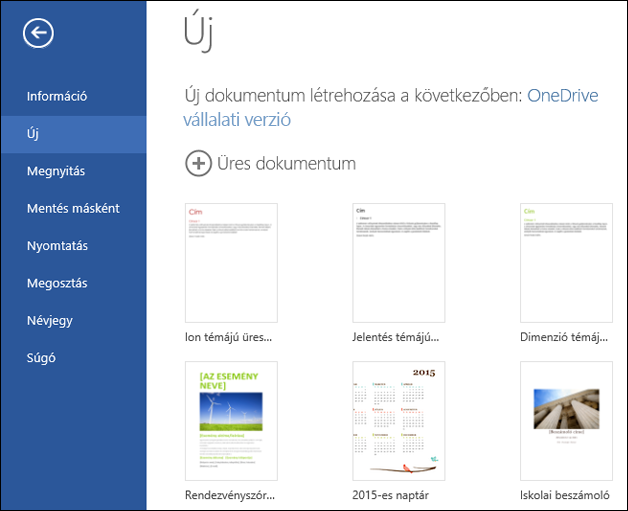Gyorsan és egyszerűen elindíthatja a papírt, miközben Ön az interneten tartózkodik.
Válassza ki az eám-sablont vagy az MLA-sablont, vagy a Főiskola egyéb kapcsolódó sablonját , és nyissa meg a Webes Word ban, hogy a tiéd legyen.
Tipp: Ha már Webes Word, lépjen a kollégiumtal kapcsolatos sablonokba a fájlWebes Wordújparancsra kattintva, majd a sablon képei alatt kattintson a továbbiakelemre a Office.com.
A papíron végzett munka során érdemes átnevezni és szerkesztenie a fejlécet a saját élén. Amikor felidézi a forrásokat, lábjegyzeteket szeretne felvenni, majd a hivatkozások listáját (irodalomjegyzék) kell összeállítania. Ügyeljen arra is, hogy olyan tartalomjegyzéket is tartalmaz , amely automatikusan frissül. Így nem kell minden alkalommal újra beírni az oldalszámokat, amikor módosítja az oldaltörések hatását.
Munka másokkal a papíron
Ha Ön másokkal dolgozik, vagy ha csak visszajelzést szeretne küldeni, egyszerűen megoszthatja a papírra mutató hivatkozást is. A hivatkozással rendelkező személyek megjegyzéseket hagyhatnak Önnek a dokumentumban.
Ha több személy szerkeszti Webes Word, mindenki látni fogja a többi frissítését a dokumentumban. A működésről további információt a dokumentumon közösen végzett munka a webes Wordbencímű témakörben találhat.
Tipp: Ha mindenkivel szeretne kommunikálni, aki szerkeszti a papírt, Nyisson meg egy csevegési munkamenetet a dokumentum mellett.
A másolt verzió bekapcsolása
Ha végzett, nyomtassa ki a papírt a bekapcsolásához. Ezt úgy teheti meg, hogy a papír továbbra is meg van nyitva Webes Word. Nem szükséges menteni sem (ezt már megtette a program).
A nyomtatáshoz nyomja le a CTRL + P billentyűkombinációt, és várja meg a nyomtatás párbeszédpanelt.
Megjegyzés: Ha a Nyomtatás párbeszédpanel nem látható, kattintson a hivatkozásra a papír PDF-verziójának megnyitásához. Innen a PDF-olvasó program Nyomtatás parancsát használhatja.